En este artículo, vamos a discutir cómo un principiante puede trabajar más rápido y con mayor precisión en un servidor Linux. Compartiré consejos y trucos simples y fáciles de usar para que puedas automatizar tu rutina diaria y deshacerte de las cosas que te molestan ejecutando tus aplicaciones en la nube. Usaré Debian 11 Server Edition para esta guía. Puede usar el mismo servidor o cualquier variante de Debian, incluido Ubuntu. Todas las instrucciones y comandos funcionan sin ningún problema.
Secuencias de comandos
Una vez que un principiante se acostumbra a cómo funciona el servidor Linux, comienzan sus mayores problemas, que incluyen actualizar el sistema, agregar, editar y parchear los archivos para que las aplicaciones funcionen sin problemas.
Aquí viene la secuencia de comandos. Ayuda a un administrador del sistema a trabajar sin problemas. Las secuencias de comandos no solo ayudan a la eficiencia del sistema, sino también a las habilidades personales para crecer como administrador del sistema. En lugar de escribir el mismo comando una y otra vez, es mejor automatizarlos. No importa qué idiomas use como administrador del sistema para escribir sus scripts. Que sea Python, Ruby o scripts de shell simples. Hacen un solo trabajo para ayudarlo a eliminar las tareas repetitivas de su rutina.
¿Cómo automatizar?
Veamos cómo funcionan las cosas cuando automatizamos algo.
Se ha observado que todos los administradores de sistemas Linux necesitan mantener sus servidores actualizados por motivos de seguridad y rendimiento. Como estamos trabajando con el servidor Debian 11, necesitamos ejecutar actualizaciones de apt a menudo para mantener nuestro sistema actualizado. Esto puede ser agitado cuando se trata de ejecutar el comando una y otra vez.
Puede automatizar esto fácilmente y nunca más necesitará escribir los comandos relacionados. Es posible que deba cambiar el archivo de script si actualiza la configuración de su repositorio en el futuro.
Agreguemos el siguiente script a su cron diario trabajos:
$ #!/bin/bash $ Date=date $ sudo apt update $ echo “apt udpate has been run at $DATE” >> /var/log/apt-updatestats
Veamos cómo funciona este script:
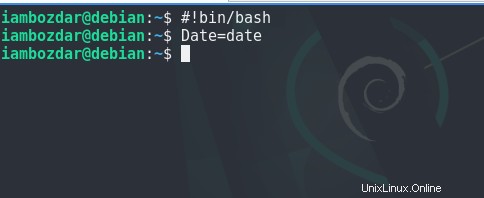
$ #!bin/bash
Esto primero se llama "shebang". Muestra qué tipo de intérprete debe usarse para el siguiente comando. Esta primera línea necesita una ruta completa al intérprete de cualquier idioma que esté usando. Estamos usando bash en nuestro caso.
$ DATE=date
La segunda línea indica que hemos inicializado una variable FECHA que almacena la fecha actual en él.
$ sudo apt update
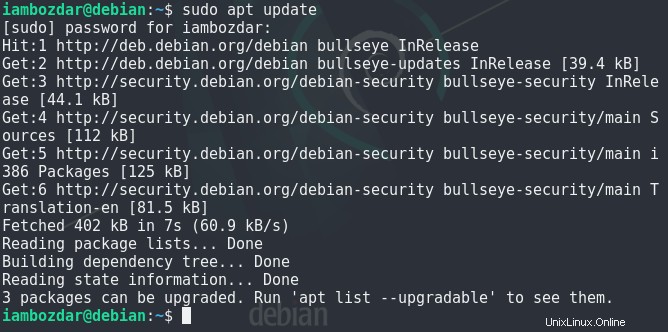
La tercera línea ejecuta el comando para actualizar apt base de datos.
Ahora la última línea es la siguiente:
$ echo “apt update has been run at $DATE” >> /var/log/apt-update stats
exporta un mensaje a nuestro archivo “apt-updatestats ”. Esto nos ayuda a mantener un registro de cuántas veces ya se ejecutó el comando.

¿Qué sucede si tenemos varios comandos?
Aprendimos cómo automatizar un comando, pero ¿qué pasa si tenemos más de un comando? En el siguiente ejemplo, examinaremos cómo ejecutar múltiples comandos y seguir avanzando más rápido en un sistema Debian 11.
El intérprete de bash shell es tan poderoso que puede crear bucles, ejecutar funciones y mucho más. Para hacer uso de bash poderoso, agregaremos nuestros múltiples comandos en un solo archivo y lo buscaremos.
Aquí hay un ejemplo de /etc/init.d/hwclock.sh en un servidor Debian 11:
$ . /lib/lsb/init-functions
Como hwclock.sh es un inicio script, es más fácil tener todas esas funciones en un solo archivo. Luego, este archivo se obtiene para realizar una variedad de tareas dependiendo de su uso diario del sistema.
Conclusión
En este artículo, hemos cubierto cómo el scripting bash simple puede ayudarnos a evitar perder el tiempo en tareas repetitivas. Estas tareas deben ejecutarse en segundo plano y, en caso de falla, simplemente debemos buscar en los archivos de registro. Hemos cubierto los comandos de una sola línea y cómo usar archivos que contienen múltiples comandos para intérpretes de bash. Compartiré algunas técnicas avanzadas de secuencias de comandos en el próximo artículo. Si tiene alguna pregunta, estamos aquí en LinuxWays para ayudarlo.